Обзор инструментов программ для сжатия фото, изображений
Если необходимо ускорить работу сайта, без программы для сжатия фото не обойтись. Для веб-разработчиков не секрет, что нужно свести размеры изображения к минимуму и выбрать для него оптимальный формат. Проблема состоит в том, что обычные графические редакторы вместе со снижением размера фотографии ухудшают его качество.
Содержание: [показать]
- Программы для Windows
- Программы для Mac
- Web-инструменты
Программы для Windows
Для этой операционной системы разработано большое количество приложений для сжатия изображений. Среди универсальных программ, уменьшающих размеры файлов jpg, png и gif, лучшими являются следующие:
- FileMinimizer Pictures. С ее помощью можно также конвертировать файлы любых форматов в jpeg (качество при этом существенно снизится) и удалить метаданные. После настройки параметров для оптимизации достаточно одного щелчка мыши.
 Размер файлов png уменьшается на четверть, gif на 16-17%, jpg почти на 40%.
Размер файлов png уменьшается на четверть, gif на 16-17%, jpg почти на 40%. - FileOptimizer. Кроме графических файлов, программа работает с архивами, документами MS Office, pdf. Интерфейс приложения очень прост. Для сжатия достаточно выбрать в контекстном меню пункт Optimize/Оптимизировать. Оригиналы автоматически удаляются, но при желании их можно восстановить. С помощью FileOptimizer png сжимают на 40-43%, jpeg на 17-20%, gif на 15-16%.
- Riot. Утилита, которую можно скачать бесплатно. Однако во время настройки она пытается установить стороннее ПО. Понятный интерфейс позволяет сравнивать результаты сжатия во время обработки файлов. При стандартных параметрах приложение может даже увеличить размер изображения, поэтому перед началом работы с программой следует тщательно настроить параметры.
Для компрессии формата jpeg можно воспользоваться такими инструментами:
- ScriptJpg. Действует на основе командной строки. Можно выбрать варианты с потерей качества и без.
 Во втором случае размер фото уменьшается почти на 10%.
Во втором случае размер фото уменьшается почти на 10%. - JStrip. Инструмент удаляет несущественную информацию (комментарии, цветовые профили, эскизы). Поэтому прогу лучше использовать при работе с файлами с низким разрешением, тогда результаты в процентном соотношении будут намного значительнее.
Самые востребованные инструменты для уменьшения формата png следующие:
- ScriptPng. Предлагает пользователю 9 вариантов сжатия. Без заметной потери качества можно урезать до 42% размера веб-графики.
- OptiPng. Снижает «вес» изображения на 30-34%. Такой результат достигается даже с настройками по умолчанию. При этом качество картинок остается прежним.
- Trout’s Gif Optimizer. Ограничен в параметрах, что компенсируется тем, что программу не нужно устанавливать. Интерфейс очень прост. Сожмите выбранные фотографии, предварительно загрузив их в редактор. Результат обработки средний — 16,7%.
Программы для Mac
Для этой ОС существует всего 2 достойных внимания приложения. Одно из них работает с форматами gif, jpeg и png, другое только с jpeg.
Одно из них работает с форматами gif, jpeg и png, другое только с jpeg.
ImageOptim — инструмент, который помимо своей основной функции выполняет роль интерфейса для других программ, таких как JpegOptim, Jpegrescan, Gifsicle и т.д. Потери в качестве минимальны, но процесс довольно медленный. В результате формат gif теряет до 17%, png и jpg 18-19%.
JpegMini — лучшая программа для сжатия фотографий с большим разрешением. Она создана на основе интеллектуального алгоритма, который не использует перекодирование с фиксированными настройками. Процесс проходит в фоновом режиме, оригиналы заменяются сжатыми копиями.
JpegMini — платная программа, но позволяет в пробной версии обрабатывать до 20 графических файлов в день. С ее помощью изображения с маленьким расширением уменьшаются на 8-10%, а большие цифровые фотографии на 70-73%.
Web-инструменты
Онлайн-программы помогают экономить время, которое пользователь тратит на установку приложения, но в большинстве случаев хуже справляются со своей основной задачей. Среди лучших веб-инструментов можно выделить следующие:
Среди лучших веб-инструментов можно выделить следующие:
- PunyPng. Работает с gif, jpg и png. В бесплатном режиме позволяет загрузить всего лишь 15 изображений размером до 150 Кб каждое. Сжатые копии можно скачать в zip-архиве. Результаты сервиса нельзя назвать стабильными, поскольку они колеблются от 16 до 32%. Потеря качества ощутима.
- SmushIt. Сервис с минимумом ограничений в бесплатной версии. Размер загружаемого изображения не должен превышать 1 Мб. Процесс проходит без регистрации, создания учетной записи и ежедневных квот. Из недостатков отсутствие допуска к настройкам конвертации. Файлы jpeg без потери качества уменьшаются незначительно, png на 35-36%, gif теряет 23-24%.
- TinyPng. Бесплатный инструмент предназначен для обработки файлов до 2 Мб, одновременно можно загрузить до 20 изображений, пакетная закачка отсутствует. При помощи палитры можно изменить количество используемых цветов, в результате чего размер фото может уменьшиться почти вдвое.

В зависимости от поставленных целей и своей ОС пользователь может выбрать наиболее подходящий ему сервис. Для быстрого сжатия небольшого количества изображений подойдут web-инструменты, тогда как при работе с качественными цифровыми фотографиями лучше установить индивидуальные настройки в оффлайн-приложении.
Ваше имя:
Ваш e-mail:
Комментарий:
Как сжать фото JPEG до нужного размера?
Всем привет! Сегодня я подробно расскажу вам, как сжать JPEG-фото до нужного размера. Также многие в письмах спрашивают, а можно ли уменьшить размер без 100% потери качества? – без хоть какой-то потери сжать фотографию не получится. Все дело в том, что алгоритмы сжатия будут ограничены самим форматом JPEG, который изначально немного сжимает картинку при сохранении.
Напомню, что вы можете хранить часть своих фотографий и видео в облаке.
Читаем – что такое облако и как им пользоваться.
Содержание
- Какие варианты у нас вообще есть?
- Программы
- Paint
- Photoshop
- FastStone Photo Resizer
- XnView
- Caesium
- Онлайн-сервисы
- Задать вопрос автору статьи
Какие варианты у нас вообще есть?
Итак, у нас есть одна или несколько фотографий, и нам нужно их сжать до нужного размера. У нас есть несколько вариантов:
- Использовать алгоритмы, которые немного уменьшают качество, но существенно сократят вес фото. Подобное можно провернуть в любом графическом редакторе. Для работы с большим количеством фотографий используем программы FastStone Photo Resizer, XnView или Caesium. Для одного фото подойдет Paint, Photoshop или любой онлайн-сервис. Все эти программы мы далее рассмотрим в статье ниже.
- Если фотография или картинка имеет огромное разрешение, то его можно просто уменьшить.
- Использовать архиваторы 7-Zip, Win-Rar.
 Плюс данного способа в том, что фотографии и картинки вообще не потеряют в качестве и останутся такими же. Но есть и пару минусов – фотки будут храниться в архиве, и архив будет несильно меньше исходной папки. Есть еще один плюс – на архив можно поставить пароль.
Плюс данного способа в том, что фотографии и картинки вообще не потеряют в качестве и останутся такими же. Но есть и пару минусов – фотки будут храниться в архиве, и архив будет несильно меньше исходной папки. Есть еще один плюс – на архив можно поставить пароль.
Читаем – как использовать архиваторы.
Теперь можете выбрать любой из этих вариантов. Для примера я буду использовать скриншот с нашей «Главной» страницы, который вышел у меня в размере 654 КБ.
Программы
Paint
Начнем, пожалуй, с самой популярной программы, которая есть в любой Windows. Да, она тоже умеет уменьшать размер фото. Не совсем без потери качества, но кому-то этого будет достаточно. Минус в том, что в данном случае мы не можем выбрать уровень сжатия, и оно будет примерно в половину.
- Открываем Paint.
- Жмем «Файл» – «Открыть» и выбираем нашу картинку.
- Теперь опять жмем «Файл» – «Сохранить как» – «Изображение в формате JPEG».
- Я вам рекомендую выбрать другое имя, чтобы сравнить две картинки – устраивает ли вас такое сжатие или нужно уменьшить порог.
 В моём случае изображение стало в два раза меньше.
В моём случае изображение стало в два раза меньше.
Photoshop
Фотошоп – это передовая программа для работы с растровой графикой, а значит в ней есть все возможные и невозможные алгоритмы, которые помогут сжать изображение, практически без потери качества.
Откройте само изображение. Далее нажмите «Файл» – «Экспортировать» – «Экспортировать как…». Можете использовать сочетание:
Alt + Shift + Ctrl + W
Сначала установите формат «JPG». Как вы можете заметить при качестве 6, моя картинка уже весит почти в два раза меньше. Дополнительно вы можете уменьшить «Масштаб» в процентах или вручную («Ширину» и «Высоту»), если ваша фотография слишком большая. Как только все параметры будут выбраны, нажимаем «Экспорт» и выбираем куда вы хотите сохранить новое, сжатое изображение.
FastStone Photo Resizer
Сам лично пользуюсь именно этой программой для быстрого сжатия. Удобное и функциональное приложение, которое помогает работать с большим количеством медиафайлов.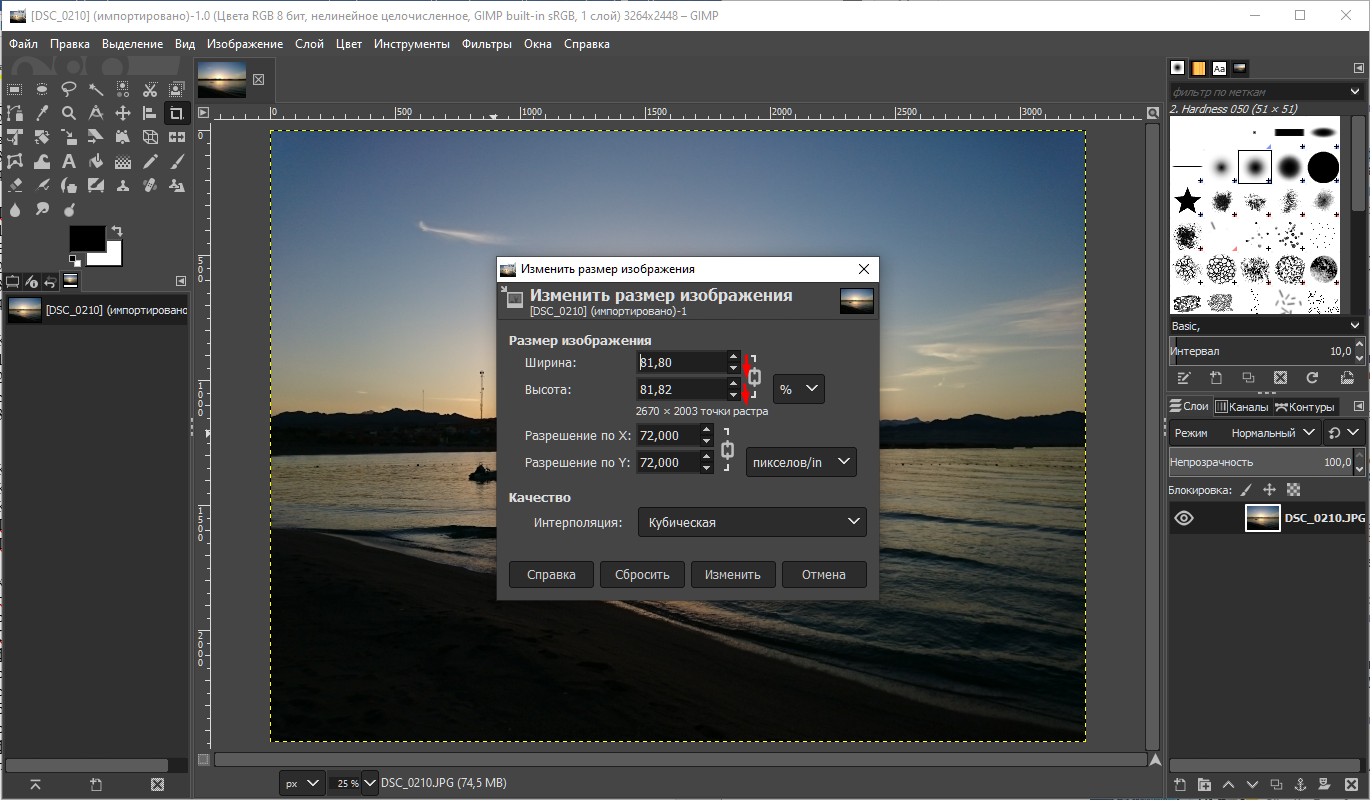 Но самое главное – она полностью бесплатная. Есть возможность добавлять водяной знак на все картинки. Единственный минус – она имеет английский интерфейс.
Но самое главное – она полностью бесплатная. Есть возможность добавлять водяной знак на все картинки. Единственный минус – она имеет английский интерфейс.
Скачать FastStone Photo Resizer
- После запуска программы нажмите по трем точкам и выберите папку с изображениями.
- Выберите те картинки, которые вы хотите сжать и нажмите по кнопке «Add», чтобы их добавить в правый список (именно с ним и будет работать программа).
- «Output Folder» – папка выгрузки изображений. «Rename» – позволяет изменить название сжатых фото, если вы закидываете их туда же. «Output Format» – тот формат, который вы будете получать на выходе. В конце жмем «Convert».
- Степень сжатия можете посмотреть в столбце «Save (KB)».
XnView
Просто шикарная бесплатная программа, которая предоставляем полные возможности для некоммерческого домашнего использования. У программы уйма функций, но мы рассмотрим только сжатие. Самое главное, что она может работать сразу с огромным множеством фото.
Самое главное, что она может работать сразу с огромным множеством фото.
Скачать XnView
- Запустите программу после установки.
- Откройте папку с вашими изображениями или перетащите их в окно.
- Выделяем все фото, которые вы хотите переконвертировать – можете воспользоваться сочетанием для выделения всех объектов:
Ctrl + A
- В «Основной» вкладке укажите папку, куда будут выгружаться фото.
- Ниже указываем формат «JPG».
- На вкладке «Преобразования», один раз нажмите по пункту «Изменение размера» и кликните по кнопке «Добавить», чтобы перенести саму функцию в правый блок. Теперь ниже указываем параметры, которые вам нужны. Вы можете оставить размер (ширина и высота) таким же. В конце жмем «Выполнить».
Caesium
Небольшая, но эффективная программа для быстрого сжатия большого количества изображений. Есть как портативная, так и версия для установки. Полностью бесплатная и не занимает много места на ПК.
Полностью бесплатная и не занимает много места на ПК.
Скачать Caesium
- Запускаем программу, загружаем в неё нужные фотографии, перетащив из папки в окно приложения.
- На вкладке «Сжатие» можете указать степень в процентах в области «JPEG». Есть возможность сжать картинку без потери качества – можете опробовать.
- Во вкладке «Разрешение» можно уменьшить размер, если это необходимо.
- Во вкладке «Экспорт» укажите папку выгрузки. Если вы поставите галочку «Сохранять в исходную папку», то файлы будут перезаписаны. Ставим формат «JPG» и жмем по кнопке «Сжать».
Онлайн-сервисы
В этой главе мы поговорим про то, как сжать JPG через онлайн-сервис без существенной потери качества. Благо сервисов этих в интернете очень и очень много, и вы можете выбрать тот, который нравится вам.
- iLoveIMG.
- Optimizilla
- PicResize
- Compressor
Я не буду расписывать инструкции для каждого, так как там все делается очень просто.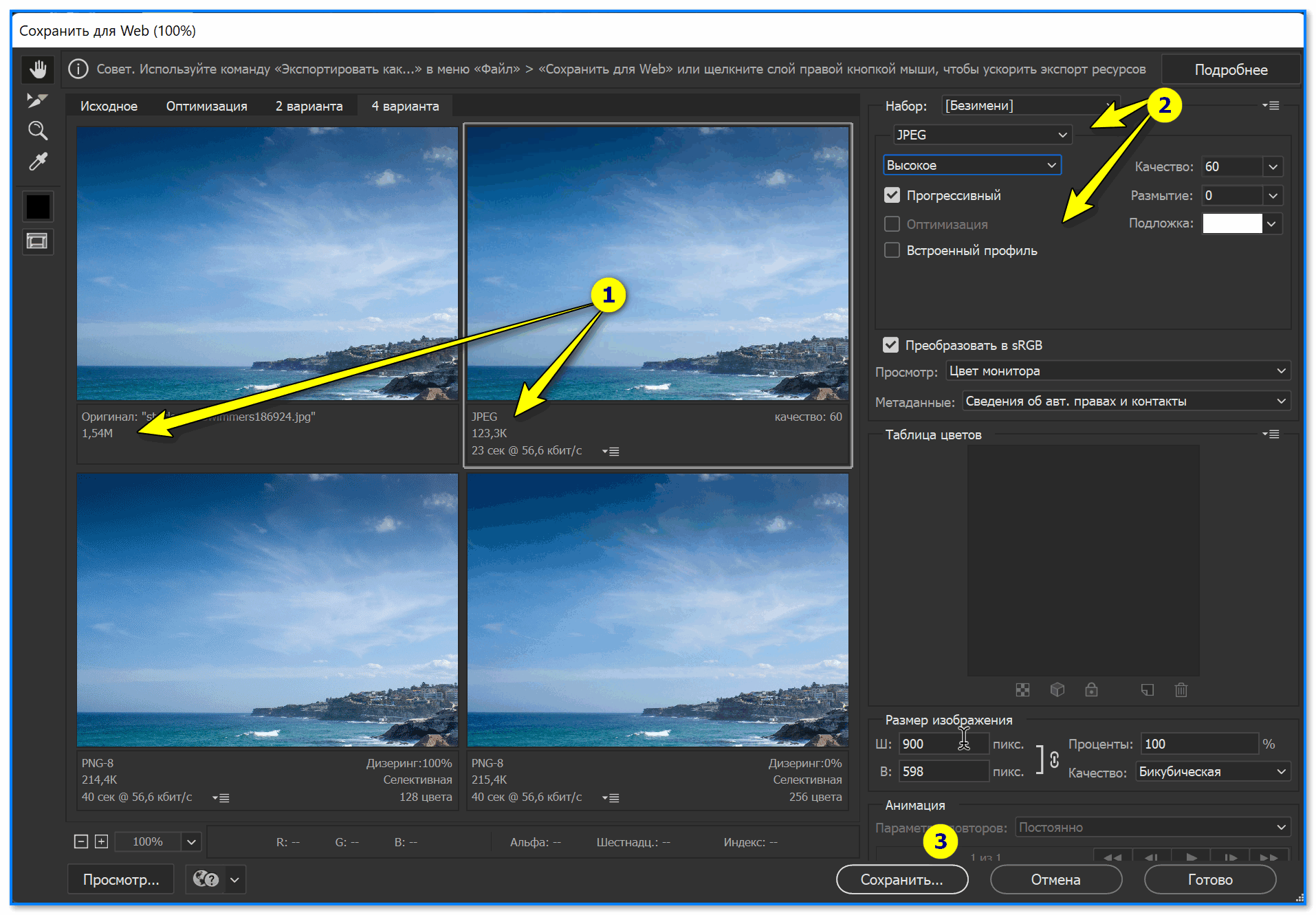 Покажу на примере одного, а вы можете выбрать любой из представленных выше.
Покажу на примере одного, а вы можете выбрать любой из представленных выше.
- Нажмите по кнопке для загрузки фото.
- После загрузки жмем по кнопке сжатия.
- В конце загружаем фото к себе на комп.
Вот и все, дорогие наши читатели. Напомню, что вы всегда можете получить персональную помощь от специалистов портала WiFiGiD – просто опишите свою проблему или вопрос в комментариях.
Цезий — компрессор изображения
Скачать
Cesium — одно из самых популярных доступных программ для оптимизации изображений, помогающее фотографы, блоггеры, веб-мастера, предприятия или обычные пользователи при хранении, отправке и обмене цифровые фотографии.
Image Compressor
Обеспечивает простой, но эффективный интерфейс с
предварительный просмотр в реальном времени и одновременная обработка нескольких изображений, каждый сможет достичь
лучший результат. Опытные пользователи найдут дополнительные функции, такие как параметры хранения метаданных или
поддержка структуры папок.
Опытные пользователи найдут дополнительные функции, такие как параметры хранения метаданных или
поддержка структуры папок.
Инструмент командной строки
Если вы работаете в Linux или MacOSX и хотите будьте фанатичны, вы можете использовать инструменты командной строки, которые являются пульсирующим сердцем Caesium. Ты можешь очень быстро сжимайте изображения с помощью передовых инструментов. Он работает в командной строке!
Онлайн-компрессор
Просто соберите несколько изображений для сжатия и Вы не хотите загружать специальное программное обеспечение для выполнения задачи? Сделай это онлайн!
Онлайн-компрессорВыберите подходящую версию
v2. 4.1 4.1 | ||
|---|---|---|
| Windows 10 (сборка 1809) или новее | ||
| Установщик | Параметр по умолчанию для большинства людей | Скачать Альтернативное зеркало |
| Портативный | Скачать Альтернативное зеркало | |
| macOS (10.15+) | ||
| ДМГ | macOS DMG | Скачать Альтернативное зеркало |
Зеркала размещены на fosshub. com com | ||
| Старые выпуски на Github | ||
15 лучших программ и инструментов для сжатия изображений (2022 г.)
Изображения необходимы веб-сайту для привлечения внимания пользователей. Фотографии, сделанные с помощью новейших высококачественных камер, поставляются с большими файлами изображений. Что не подходит для использования на веб-страницах, а также приводит к большому времени загрузки. это плохо для веб-сайта, время загрузки веб-сайта может повлиять на его рейтинг в результатах поиска Google. Поэтому мы должны использовать инструмент сжатия изображений, который может уменьшить размер нашего файла изображения.
Содержание
ToggleЧто такое программные инструменты для сжатия изображений?
Сжатие изображения — это метод, при котором размер изображения уменьшается без ущерба для качества изображения. В частности, цифровое сжатие изображений позволяет уменьшить объем неиспользуемых данных. Это естественно присутствует в ваших данных изображения и позволяет более эффективно хранить и передавать изображения. помогает, тем самым экономя пропускную способность, расходы и много времени.
В частности, цифровое сжатие изображений позволяет уменьшить объем неиспользуемых данных. Это естественно присутствует в ваших данных изображения и позволяет более эффективно хранить и передавать изображения. помогает, тем самым экономя пропускную способность, расходы и много времени.
Преимущества высококачественных изображений
Картинки — это душа любой онлайн-статьи, поскольку они помогают сделать содержание более активным и легким для понимания. В частности, высококачественные изображения радуют глаз читателей и побуждают их читать актуальный контент.
С оптимизированными изображениями веб-сайт может загружаться быстро и предоставляет посетителям отличные возможности для просмотра
В идеале содержимое вашей страницы должно привлекать внимание зрителей потрясающими изображениями, как только они входят на страницу, а затем они будут медленно прокручивать страницу вниз. страница. Какой бы контент они ни хотели, они скоро его получат.
Список лучших программ/инструментов для сжатия изображений в автономном режиме
Пакетная обработка
Поддерживаемые форматы
Рейтинг
Цезий
PNG, JPG, JPEG и BMP Скачать
PNG Оптимизатор
PNG, BMP, GIF и TGA
Скачать
PNG, TIFF, GIF, JPG и BMP
Скачать
GIF, JPEG и PNG
Скачать
ОптиПНГ
TIFF, PNG, BMP, GIF и PNM 0039
Скачать
ImageOptim
JPEG , PNG и GIF
Скачать
Оптимизатор файлов
PNG, GIF, JPEG
Скачать
Advanced JPEG Compressor
Скачать
1.
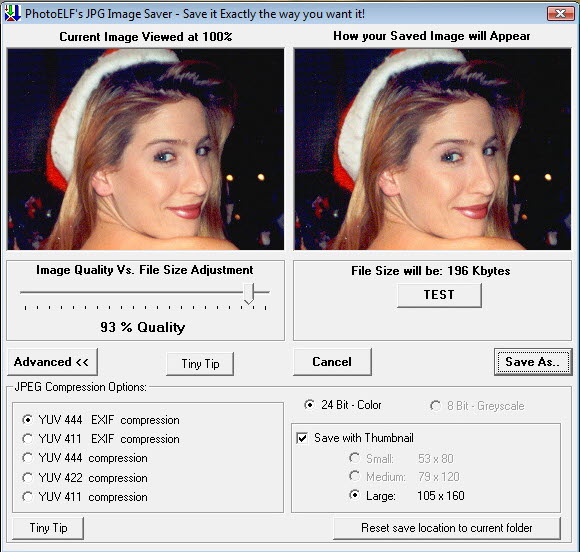 Cesium Image Compressor
Cesium Image CompressorCesium Image Compressor — бесплатный компрессор изображений, подходящий для Windows. Он может сжимать изображения JPG, JPEG, PNG и BMP, обеспечивая при этом гибкость в определении уровня сжатия изображений.
Как использовать Cesium Image Compressor посмотреть видео
смотреть видео
Минусы: Преобразование изображения в png требует времени.
Скачать
2. Оптимизатор PNG
Он также может преобразовывать изображения GIF, BMP и TGA в изображения PNG. Это приложение доступно в двух версиях: Windows (64-разрядная) и Windows (32-разрядная). Он совместим только с файлами PNG
- Уменьшает вес файлов PNG.
- Преобразует в PNG другие форматы изображений без потерь (BMP, GIF, TGA).
- Создает легкодоступные скриншоты в формате PNG.
- Предлагает простой и продуктивный пользовательский интерфейс.
Минусы: jpg файл не поддерживает
Скачать
3.
 PNG Gauntlet
PNG GauntletPNG Gauntlet — лучший инструмент для оптимизации PNG-файлов, доступный только для Windows. Он подходит для преобразования файлов изображений JPEG, BMP, GIF и TIFF в формат PNG. Он сочетает методы с PNGOUT, OptiPNG для получения изображений PNG минимального размера.
- Комбинирует PNGOUT, OptiPNG и DeflOpt для создания наименьших файлов PNG
- Качество изображения не теряется — только размер файла
- Преобразование файлов JPG, GIF, TIFF и BMP в PNG
- Максимально настраиваемый
Плюсы :
- Ультраконфигурируемый
- Простой в использовании инструмент.
- Можно сравнивать параллельно в режиме реального времени
Скачать
4. Бунт
Image Optimization Tool (RIOT) позволяет оптимизировать файлы PNG, GIF и JPEG. Это дает свободу загружать файлы в пакетном режиме, предоставляя один бесплатный проход для выбора количества цветов, гаммы, инвертирования, яркости, контрастности и настроек метаданных для всех ваших изображений. Основные инструменты, такие как панорамирование, масштабирование, отражение и вращение, также присутствуют в его интерфейсе.
Основные инструменты, такие как панорамирование, масштабирование, отражение и вращение, также присутствуют в его интерфейсе.
Плюсы:
- Также может выполнять функцию инструмента для изменения размера.
Скачать
5.OptiPNG
Это небольшой инструмент командной строки с оптимизаторами PNG. Он может значительно уменьшить размер без каких-либо потерь. Он изменяет изображения в таких форматах, как GIF, PNM, BMP и TIFF, а также действует как средство проверки целостности PNG.
Минусы:
- Инструменты командной строки могут быть сложны в использовании для начинающих пользователей
Скачать
6.jStrip
Этот инструмент с открытым исходным кодом помогает обрезать выбранный размер изображения без потери его состояния (качества).
Плюсы:
- Никаких изменений в оптимизированных данных изображения.
- Возможность сохранения исходной метки времени измененных файлов
- Возможность обработки одного файла или пакетной обработки, включая рекурсию дерева папок
Скачать
7.
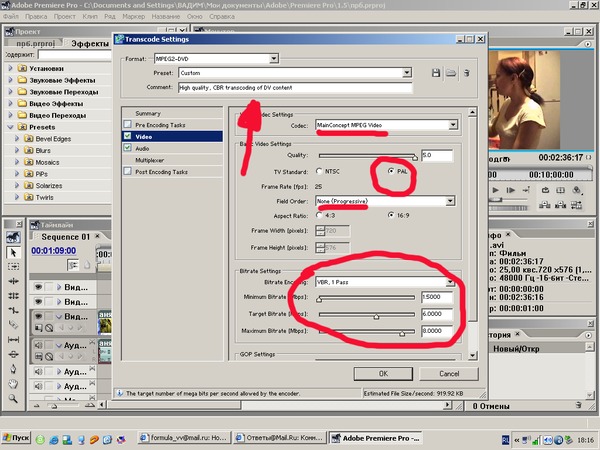 ImageOptim (только для Mac)
ImageOptim (только для Mac)ImageOptim — лучший инструмент для сжатия изображений без потерь. Это не ухудшает качество изображения при уменьшении его размера. Это гладко и эффективно, чтобы получить руку. После того, как вы загрузите его, в этом программном обеспечении будет доступна функция перетаскивания. Если вы работаете в системе Mac, то это инструмент для ведения блога, который необходим для создания «готовых для Интернета изображений».
Плюсы:
Открыто и совершенно бесплатно.
Оптимизация SVG через SVGO.
Поддерживает несколько форматов изображений, таких как анимация JPEG, PNG и GIF.
Скачать
8. Оптимизатор файлов
Оптимизатор файлов может сжимать файлы изображений почти всех форматов. Он имеет простой интерфейс, в котором файл можно добавить, просто перетащив его. в колонке. Удаляет ненужные метаданные и другую информацию, чтобы уменьшить нагрузку на файл
Достоинства:
Простой и удобный интерфейс.
Скачать
9.Advanced JPEG Compressor
PEG Compressor предназначен для изменения размера и обработки цифровых изображений в формате JPEG или JPG. (JPG)JPEG — самый популярный формат цифровых фотографий. JPEG Compressor выполняет все задачи по обработке изображений, необходимые для подготовки фотографий к публикации, хранению и печати
Плюсы:
- Размер цифровых фотографий
- Исправление/редактирование цифровых фотографий
- Автоматизация задач
Скачать
Список лучших онлайн-инструментов для сжатия изображений
1.Compressor.io
2..Tiny PNG
3.Оптимизатор JPEG
4. Kraken.io
5. Optimizilla
6. Щенок PNG
Имя онлайн-инструмента | Поддерживаемые форматы | Поддержка массовых изображений | Рейтинг | Веб-страница | |
Compressor. | JPEG, GIF , PNG и SVG | Да, до 20 файлов | |||
Маленький PNG и JPEG | |||||
Оптимизатор JPEG | |||||
| 9056 3 | GIF, JPEG и PNG | Да, до 20 файлов | |||
Optizilla | PNG и JPEG | ||||
| 9000 2 Punny PNG | JPEG, GIF и PNG | Да, до 20 файлов |
Часто задаваемые вопросы по IAMGE COMPRESSIO
Что такое оптимизация изображений❓
Сжатие изображений — это инструмент, который уменьшает размер изображений перед их загрузкой на ваши веб-сайты.

 Размер файлов png уменьшается на четверть, gif на 16-17%, jpg почти на 40%.
Размер файлов png уменьшается на четверть, gif на 16-17%, jpg почти на 40%. Во втором случае размер фото уменьшается почти на 10%.
Во втором случае размер фото уменьшается почти на 10%.
 Читаем – что такое облако и как им пользоваться.
Читаем – что такое облако и как им пользоваться. Плюс данного способа в том, что фотографии и картинки вообще не потеряют в качестве и останутся такими же. Но есть и пару минусов – фотки будут храниться в архиве, и архив будет несильно меньше исходной папки. Есть еще один плюс – на архив можно поставить пароль.
Плюс данного способа в том, что фотографии и картинки вообще не потеряют в качестве и останутся такими же. Но есть и пару минусов – фотки будут храниться в архиве, и архив будет несильно меньше исходной папки. Есть еще один плюс – на архив можно поставить пароль.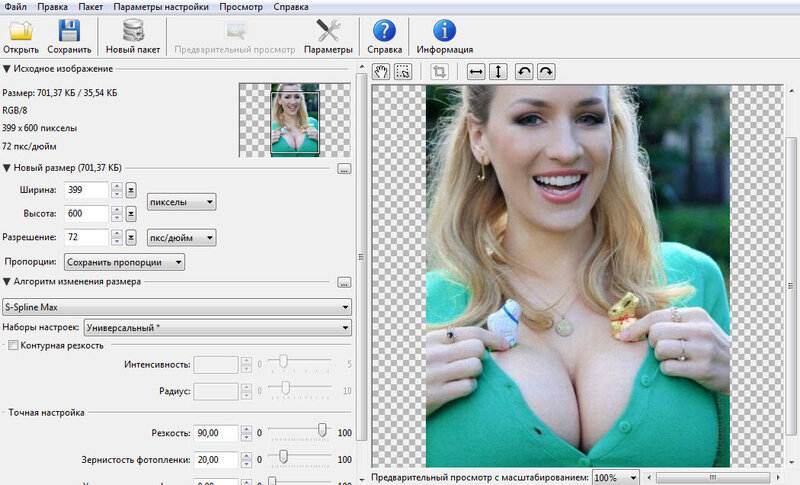 В моём случае изображение стало в два раза меньше.
В моём случае изображение стало в два раза меньше.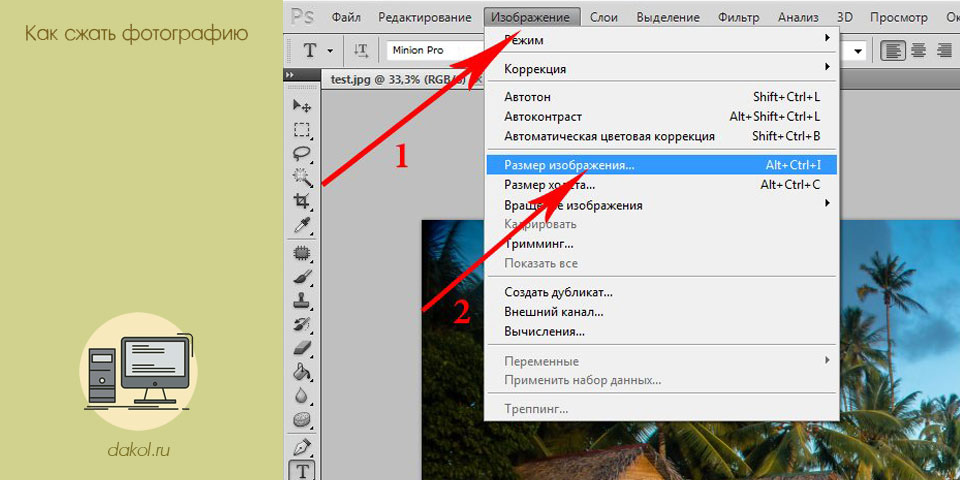 io
io